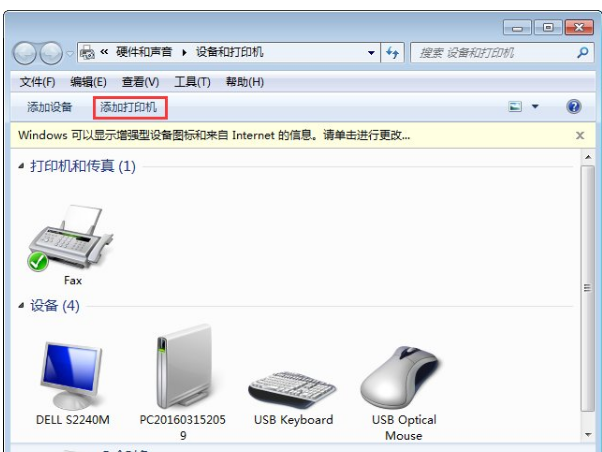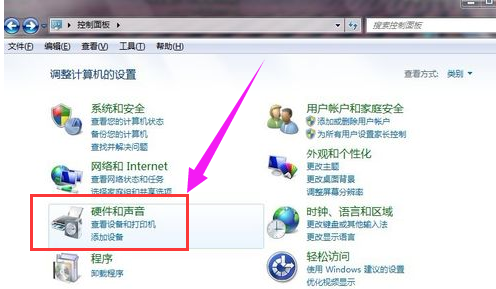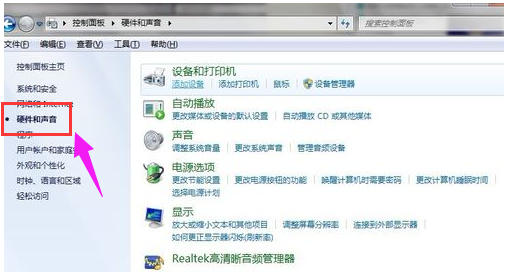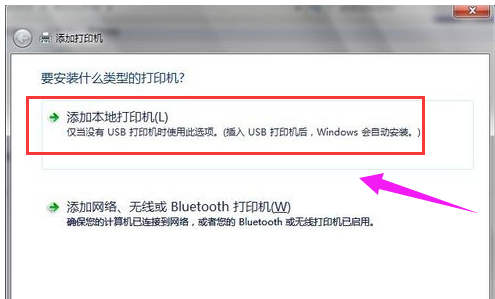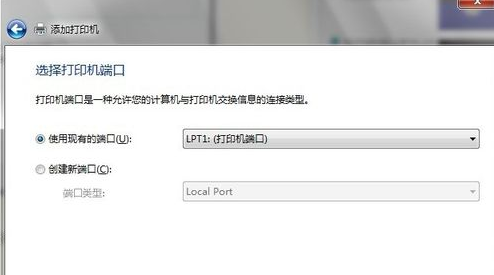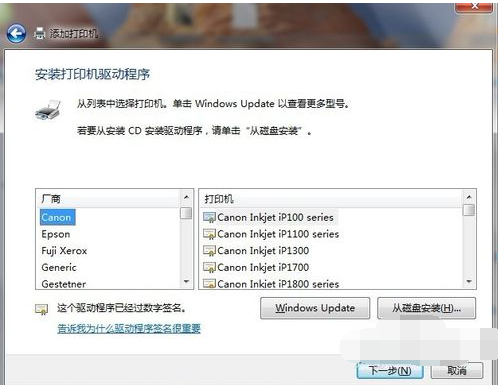Warning: Use of undefined constant title - assumed 'title' (this will throw an Error in a future version of PHP) in /data/www.zhuangjiba.com/web/e/data/tmp/tempnews8.php on line 170
教你打印机怎么连接电脑
装机吧
Warning: Use of undefined constant newstime - assumed 'newstime' (this will throw an Error in a future version of PHP) in /data/www.zhuangjiba.com/web/e/data/tmp/tempnews8.php on line 171
2020年06月25日 14:00:13

相信每个办公室都配备一台打印机。新买的打印机需要连接到计算机才能工作。但是很多小伙伴不知道打印机怎么连接电脑,那么下面让小编分享一个电脑连接打印机步骤吧。
下面以win7系统为案例解答电脑怎么连接打印机:
1.首先确定打印机是否可以正常使用

2.将USB数据线连接到计算机和打印机
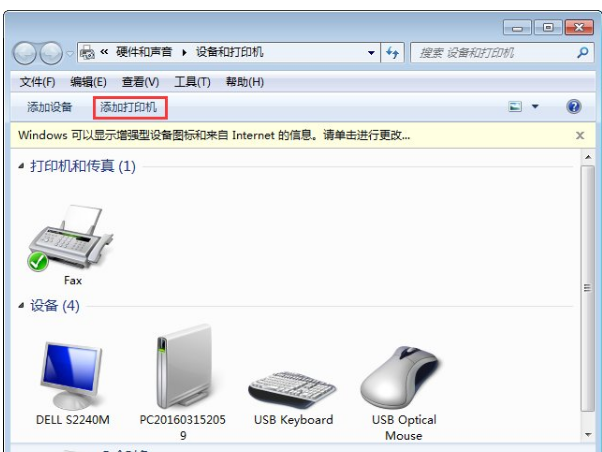
3.打开我的电脑,然后进入控制面板
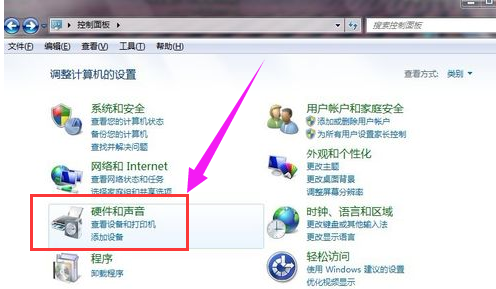
4.输入硬件和声音选项
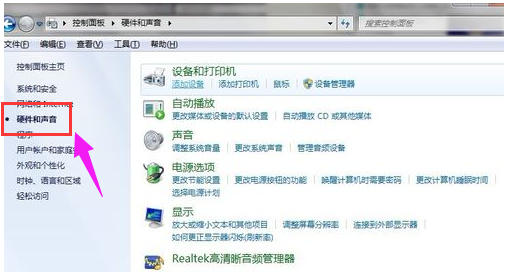
5.单击设备和打印机选项中的添加打印机。
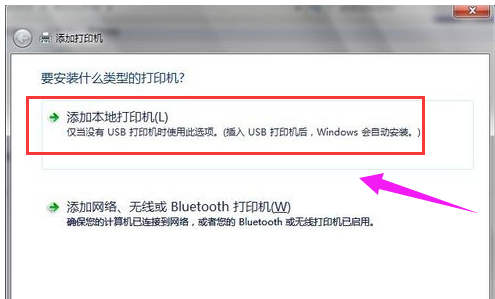
6.单击以添加本地打印机(第二个打印机不在乎他,他通常不需要安装无线打印机)以选择打印机的端口类型,一般手册中有
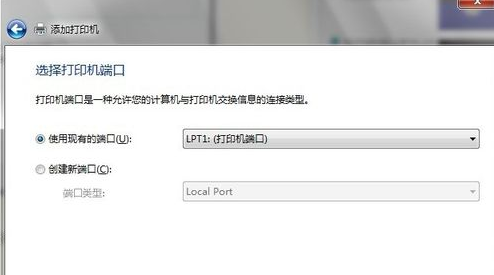
7.在选项列表中选择打印机的品牌和型号。如果您有CD,请使用附带的CD直接安装打印机的驱动程序系统。如果没有,请访问品牌的官方网站以下载该型号的打印机驱动程序。只需按照提示进行操作并逐步安装即可。
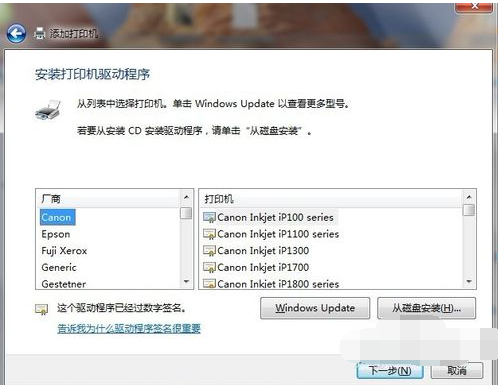
以上就是关于打印机怎么连接电脑的方法。